Πώς να συμπληρώσετε κενά κελιά με τιμή πάνω / κάτω / αριστερά / δεξιά στο Excel;
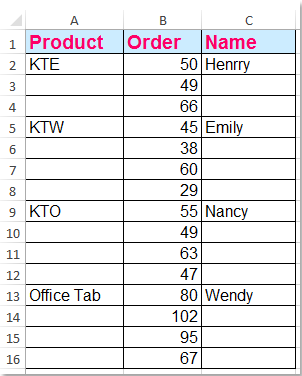
Όταν ρυθμίζουμε δεδομένα στο Excel, αφήνουμε πάντα ένα κενό κελί εάν τα δεδομένα για αυτό το κελί είναι τα ίδια με το παραπάνω κελί. Για παράδειγμα, έχω ένα φύλλο εργασίας όπως το αριστερό στιγμιότυπο οθόνης που εμφανίζεται:
Αυτή η φόρμα φαίνεται πιο ωραία και ωραία αν υπάρχει μόνο μία σειρά κεφαλίδας αντί για πολλές επαναλαμβανόμενες σειρές. Αλλά αυτό μπορεί επίσης να προκαλέσει ορισμένα προβλήματα, δεν μπορούμε να χρησιμοποιήσουμε τέτοιες δυνατότητες όπως το Excel SUBTOTLES ή το Excel Pivot Tables. Σε αυτήν την περίπτωση, πρέπει να συμπληρώσουμε τα κενά κελιά. Εδώ είναι μερικά κόλπα για να γεμίσετε κενά κελιά με τιμή παραπάνω στο Excel.
Γεμίστε κενά κελιά με την παραπάνω τιμή με τον τύπο
Συμπληρώστε κενά κελιά με την παραπάνω τιμή με το Kutools για Excel
Συμπληρώστε κενά κελιά με συγκεκριμένη τιμή ή 0 με Kutools για Excel
 Χρησιμοποιώντας έναν τύπο για να γεμίσετε κενά κελιά με την παραπάνω τιμή
Χρησιμοποιώντας έναν τύπο για να γεμίσετε κενά κελιά με την παραπάνω τιμή
Με αυτήν τη μέθοδο, κάντε τα ακόλουθα βήματα:
1. Επιλέξτε το εύρος που περιέχει κενά κελιά που πρέπει να συμπληρώσετε.
2. Κλίκ Αρχική > Εύρεση & Επιλογή > Μετάβαση σε ειδικό…, και ένα Πηγαίνετε στο ειδικό θα εμφανιστεί το πλαίσιο διαλόγου και, στη συνέχεια, επιλέξτε Κενά επιλογή. Δείτε το στιγμιότυπο οθόνης:

3. Κλίκ OKκαι όλα τα κενά κελιά έχουν επιλεγεί. Στη συνέχεια, εισαγάγετε τον τύπο "= A2 "Στο ενεργό κελί A3 χωρίς αλλαγή της επιλογής. Αυτή η αναφορά κελιού μπορεί να αλλάξει όπως χρειάζεστε. Δείτε το στιγμιότυπο οθόνης:

4. Τύπος Ctrl + Enter, Το Excel θα αντιγράψει τον αντίστοιχο τύπο σε όλα τα κενά κελιά. Δείτε το στιγμιότυπο οθόνης:

5. Σε αυτό το σημείο, τα συμπληρωμένα περιεχόμενα είναι τύποι και πρέπει να μετατρέψουμε τους τύπους σε τιμές. Στη συνέχεια, επιλέξτε ολόκληρο το εύρος, αντιγράψτε το και, στη συνέχεια, πατήστε Ctrl + Alt + V για να ενεργοποιήσετε το Ειδική επικόλληση… κουτί διαλόγου. Στη συνέχεια επιλέξτε Αξίες επιλογή από ζυμαρικά, και επιλέξτε Κανένας επιλογή από Επιχείρηση. Δείτε το στιγμιότυπο οθόνης:

6. Στη συνέχεια κάντε κλικ στο κουμπί OK. Και όλοι οι τύποι έχουν μετατραπεί σε τιμές.
 Συμπληρώστε κενά κελιά με την παραπάνω τιμή με το Kutools για Excel
Συμπληρώστε κενά κελιά με την παραπάνω τιμή με το Kutools για Excel
Με τη βοήθεια του Kutools για Excel, μπορείτε να γεμίσετε τα κενά κελιά με την τιμή παραπάνω, belpw, αριστερά ή δεξιά γρήγορα και εύκολα.
| Kutools για Excel : με περισσότερα από 300 εύχρηστα πρόσθετα Excel, δωρεάν δοκιμή χωρίς περιορισμό σε 30 ημέρες. |
Μετά την εγκατάσταση Kutools για Excel, κάντε τα εξής:
1. Επιλέξτε το εύρος που θέλετε να συμπληρώσετε τα κενά κελιά. Και κάντε κλικ Kutools > Κύριο θέμα > Συμπληρώστε κενά κελιά. Δείτε το στιγμιότυπο οθόνης:

2. Στην Συμπληρώστε κενά κελιά πλαίσιο διαλόγου, κάντε κλικ στο Με βάση τις τιμές από ΓΕΜΙΣΕ με, και ελέγξτε κάτω από Επιλογές. Δείτε το στιγμιότυπο οθόνης:
3. Στη συνέχεια κάντε κλικ στο κουμπί OK or Εφαρμογή. Και όλα τα κενά κελιά έχουν γεμίσει με την παραπάνω τιμή. Δείτε στιγμιότυπα οθόνης:
 |
 |
 |
Δωρεάν λήψη του Kutools για Excel τώρα!
 Συμπληρώστε κενά κελιά με συγκεκριμένη τιμή ή 0 με Kutools για Excel
Συμπληρώστε κενά κελιά με συγκεκριμένη τιμή ή 0 με Kutools για Excel
Η Συμπληρώστε κενά κελιά είναι ένα πολυλειτουργικό εργαλείο που όχι μόνο μπορεί να γεμίσει κενά κελιά με τιμή παραπάνω, αλλά και να γεμίσει κενά κελιά με συγκεκριμένη τιμή ή 0 όπως χρειάζεστε.
1. Επιλέξτε το εύρος που θέλετε να συμπληρώσετε τα κενά κελιά με μια συγκεκριμένη τιμή.
2. Εφαρμόστε αυτήν τη δυνατότητα κάνοντας κλικ Kutools > Κύριο θέμα > Συμπληρώστε κενά κελιά, Στην Συμπληρώστε κενά κελιά , επιλέξτε Σταθερή τιμή σύμφωνα με το ΓΕΜΙΣΕ με ενότητα και, στη συνέχεια, εισαγάγετε την τιμή που θέλετε να συμπληρώσετε τα κενά στο Συμπληρωμένη τιμή πλαίσιο κειμένου, δείτε το στιγμιότυπο οθόνης:
3. Και στη συνέχεια κάντε κλικ στο κουμπί Ok or Εφαρμογή κουμπί, η συγκεκριμένη τιμή θα συμπληρωθεί στα κενά κελιά ταυτόχρονα. Δείτε στιγμιότυπα οθόνης:
 |
 |
 |
Note: Αυτό το βοηθητικό πρόγραμμα μπορεί επίσης να γεμίσει κενά κελιά με βάση γραμμικές τιμές, από πάνω προς τα κάτω ή από αριστερά προς τα δεξιά.
Δωρεάν λήψη του Kutools για Excel τώρα!
 Συμπληρώστε κενά κελιά με τιμή πάνω / γραμμικές τιμές / συγκεκριμένη τιμή
Συμπληρώστε κενά κελιά με τιμή πάνω / γραμμικές τιμές / συγκεκριμένη τιμή
Σχετικά Άρθρα:
Πώς να γεμίσετε κενά κελιά με γραμμικές τιμές στο Excel;
Πώς να συμπληρώσετε κενά κελιά με 0 ή άλλη συγκεκριμένη τιμή στο Excel;
Τα καλύτερα εργαλεία παραγωγικότητας γραφείου
Αυξήστε τις δεξιότητές σας στο Excel με τα Kutools για Excel και απολαύστε την αποτελεσματικότητα όπως ποτέ πριν. Το Kutools για Excel προσφέρει πάνω από 300 προηγμένες δυνατότητες για την ενίσχυση της παραγωγικότητας και την εξοικονόμηση χρόνου. Κάντε κλικ εδώ για να αποκτήσετε τη δυνατότητα που χρειάζεστε περισσότερο...

Το Office Tab φέρνει τη διεπαφή με καρτέλες στο Office και κάνει την εργασία σας πολύ πιο εύκολη
- Ενεργοποίηση επεξεργασίας και ανάγνωσης καρτελών σε Word, Excel, PowerPoint, Publisher, Access, Visio και Project.
- Ανοίξτε και δημιουργήστε πολλά έγγραφα σε νέες καρτέλες του ίδιου παραθύρου και όχι σε νέα παράθυρα.
- Αυξάνει την παραγωγικότητά σας κατά 50% και μειώνει εκατοντάδες κλικ του ποντικιού για εσάς κάθε μέρα!


